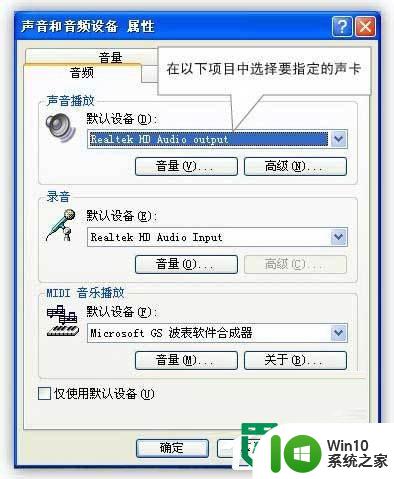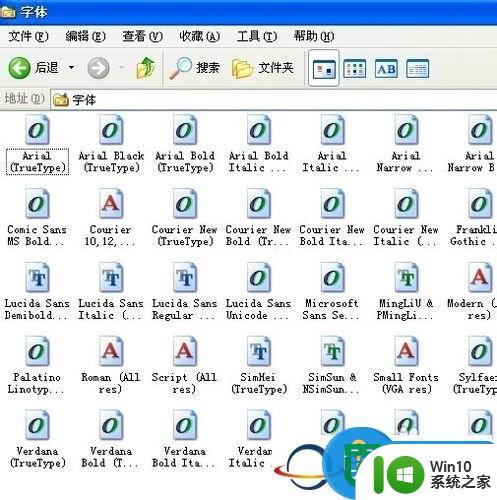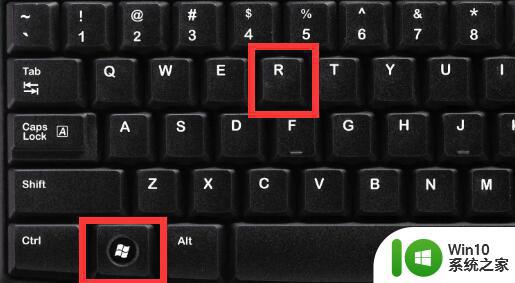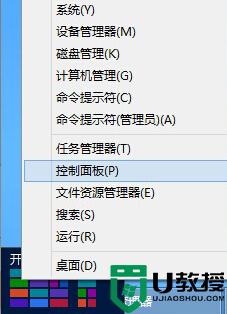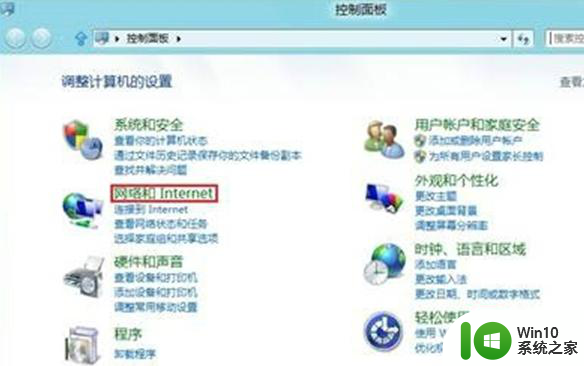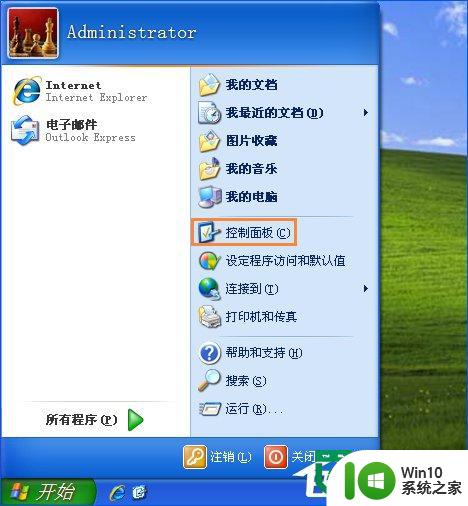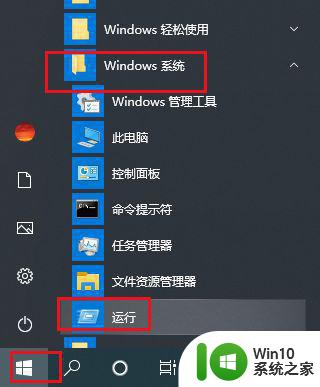xp系统设置性能库的默认事件日志功能的方法 如何在xp系统中设置性能库的默认事件日志功能
在XP系统中设置性能库的默认事件日志功能可以帮助用户实时监控系统性能数据,提高系统稳定性和效率,通过简单的步骤,用户可以轻松地设置性能库的默认事件日志功能,确保系统正常运行并及时发现问题。这项功能的设置对于系统管理人员来说是非常重要的,可以帮助他们更好地了解系统运行情况,及时处理异常情况,提高系统的安全性和可靠性。
具体方法如下:
1、首先我们打开开始是菜单,然后选择运行选项,如图所示:
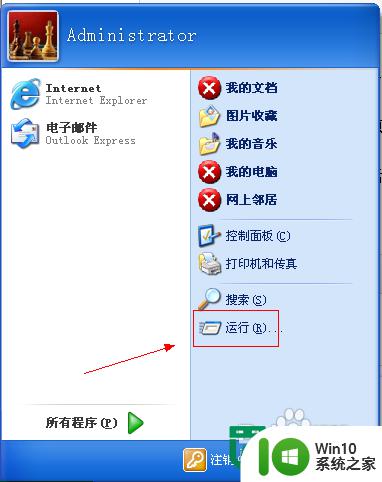
2、在打开的运行选项窗口中,我们输入regedit命令来打开注册表编辑器,如图所示:
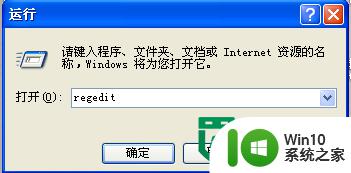
3、在打开的注册表编辑器窗口中,我们依次展开以下路径:HKEY_LOCAL_MACHINE\SOFTWARE\Microsoft\Windows NT\CurrentVersion\Perflib,如图所示:
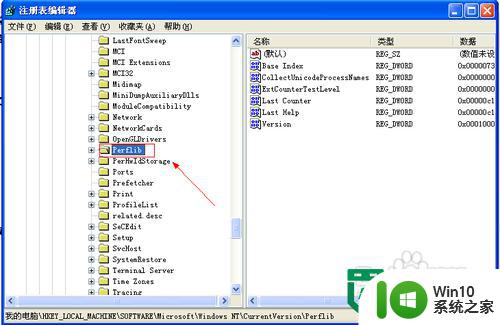
4、打开以上注册表项之后,我们展开Perflib的子项,我们单击该子项选取该子项,然后双击EventLogLeve1的值打开Dword编辑器,(Dword Edit),可以将值设置为以下四个,0不记录来自性能库的记录 、1只记录错误,这时默认设置、2、记录错误和警告、3错误,警告,信息,以及成功失败都记录下来。
5、修改完成之后我们需要重新启动计算机来使其设置生效。
以上就是关于xp系统设置性能库的默认事件日志功能的方法的全部内容,有出现相同情况的用户就可以按照小编的方法了来解决了。